给excel图表添加趋势线
2014年07月18日 10:00 发布来源:Excel学习网
excel中的趋势线是一条最为符合统计规律的回归线, 用于对数据变化趋势的预测,也称为回归分析,有利于分析数据的走向以及现有数据与趋势之间的差异,给excel图表添加趋势线的具体操作步骤如下:
1、由于三维图表不能够添加趋势线,所以需要将三维图表转换成二维图表。选中图表,切换到【设计】选项卡,在【类型】组中单击【更改图表类型】按钮。弹出【更改图表类型】对话框,在左侧单击【柱形图】标签,在右侧列表中选择【簇状柱形图】选项,单击【确定】按钮,将图表类型转变为簇状柱形图。
2、单击选中图表中的“武汉分公司”对应的柱形图,切换到【布局】选项卡,在【分析】组中单击【趋势线】下拉按钮,执行【指数趋势线】命令。
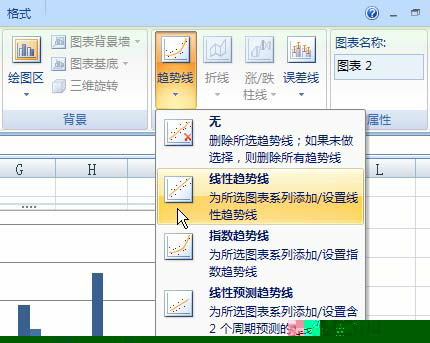
图1
3、趋势线已添加到excel图表中的“第二季度”对应的柱形图上。
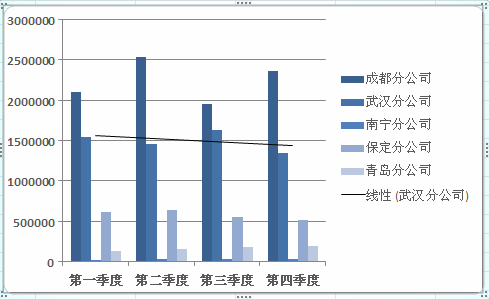
图2
4、为 “保定分公司” 数据系列和“青岛分公司”数据系列添加趋势线,右击趋势线,在弹出的快捷菜单中执行【设置趋势线格式】命令。
5、弹出 【设置趋势线格式】对话框,单击【趋势线选项】标签,单击【线性】单选按钮。
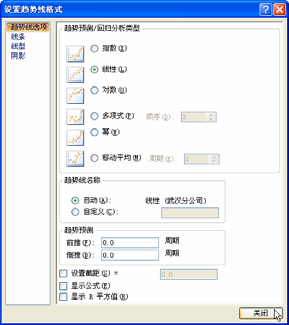
图3
6、单击【线条】标签,单击【实线】单选按钮,单击【颜色】下拉按钮,选择趋势线的颜色,单击【关闭】按钮。
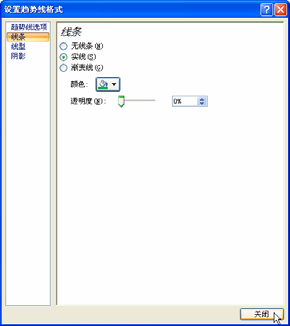
图4
7、为 “保定分公司”数据系列和“青岛分公司”数据系列分别添加了不同颜色的趋势线以便于区分。
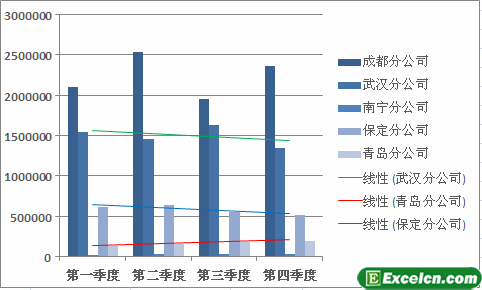
图5
上面的步骤我们根据一个原来excel示例图来给大家讲解了给excel图表添加趋势线,我们添加趋势线是为了能更好的做回归分析,把数据分析的更精确和清晰。
原创文章如转载请注明:转载自Excel学习网 [ http://www.excelxx.com/]
需要保留本文链接地址:http://www.excelxx.com/shujufenxi/866.html
需要保留本文链接地址:http://www.excelxx.com/shujufenxi/866.html
上一篇:删除excel图表旧数据
下一篇:给excel图表添加误差线
相关教程:
经典Excel学习视频及教程推荐:
Excel优秀工具推荐:
小工具推荐:
